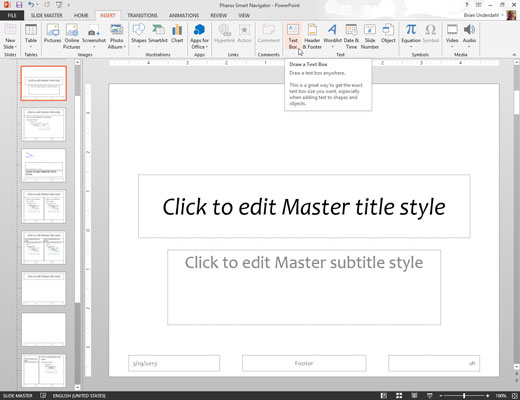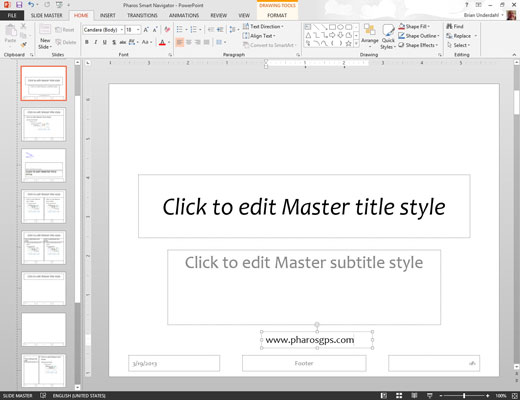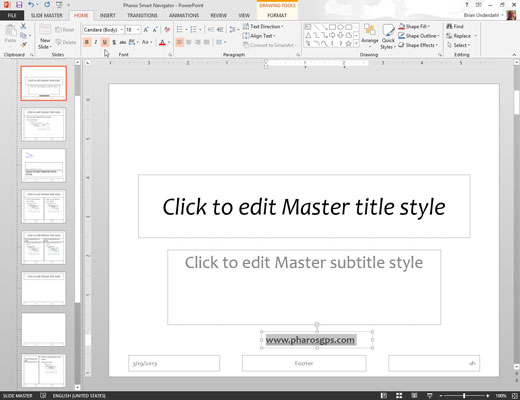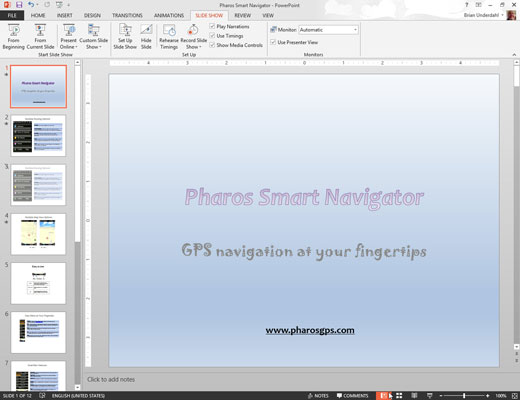Кликните на Мастер слајд у групи Мастер Виевс на картици Прикази.
Ово позива мастер слајдова ако већ није приказан.
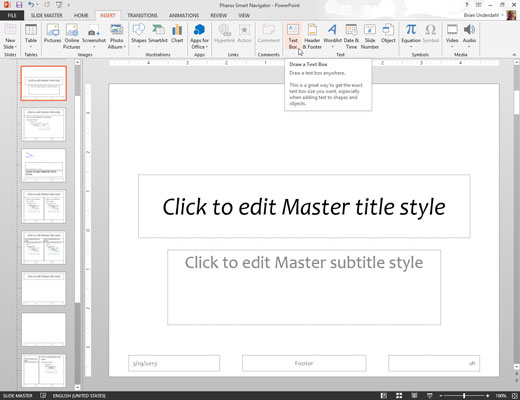
Додајте оквир за текст у Мастер слајд тако што ћете изабрати картицу Уметање на траци, а затим кликнути на дугме Тект Бок (које се налази у групи Текст).
Кликните тамо где желите да додате текст.
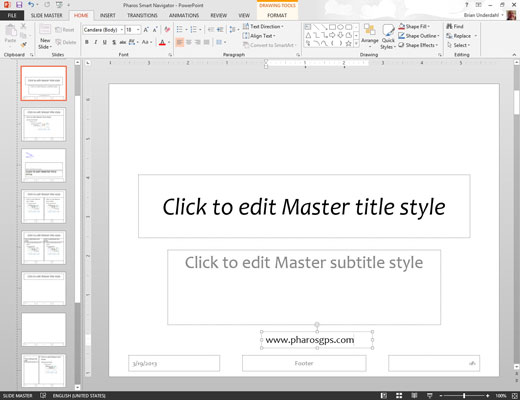
Откуцајте текст који желите да се појави на сваком слајду.
На пример, можда желите да покажете веб адресу своје компаније.
Откуцајте текст који желите да се појави на сваком слајду.
На пример, можда желите да покажете веб адресу своје компаније.
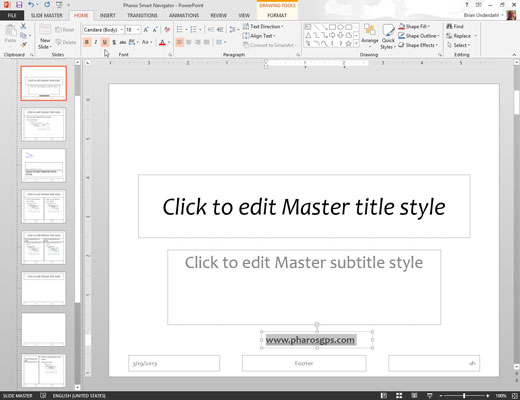
Обликујте текст како желите.
На пример, ако желите подебљано, притисните Цтрл+Б или кликните на дугме Болд на траци са алаткама Форматтинг.
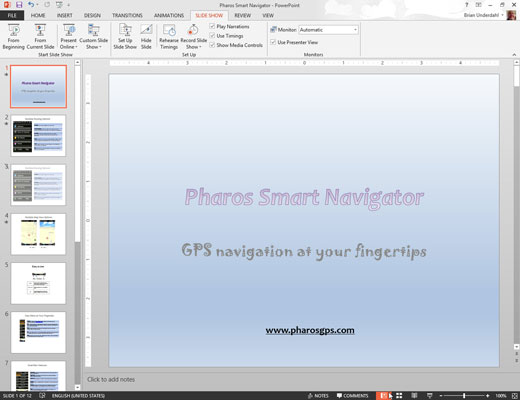
Кликните на дугме Нормалан приказ да бисте се вратили на своју презентацију.
Сада је време да се веселите својим радом. Ласирајте неке сараднике и покажите им колико сте поносни што сте додали неки текст који се појављује на сваком слајду у вашој презентацији.
У Мастер слајдова можете додати и друге типове објеката. Можете додати клипове, слике, па чак и видео или аудио снимак. Све што можете додати појединачном слајду може се додати у мастер слајдова.